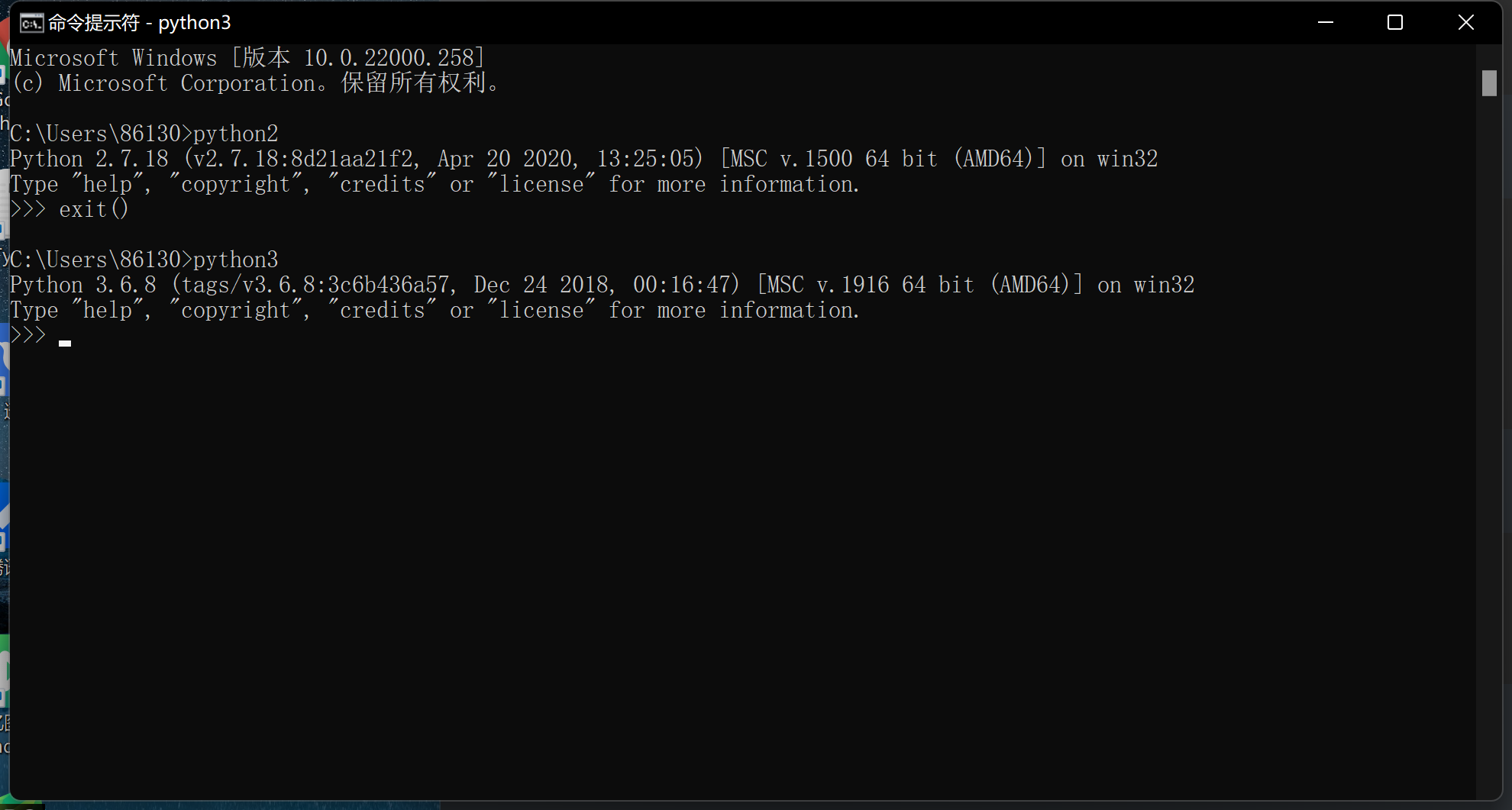Python解释器下载安装教程
简介:
自从20世纪90年代初Python语言诞生至今,它已被逐渐广泛应用于系统管理任务的处理和Web编程。2021年10月,语言流行指数的编译器Tiobe将Python加冕为最受欢迎的编程语言,20年来首次将其置于Java、C和JavaScript之上。
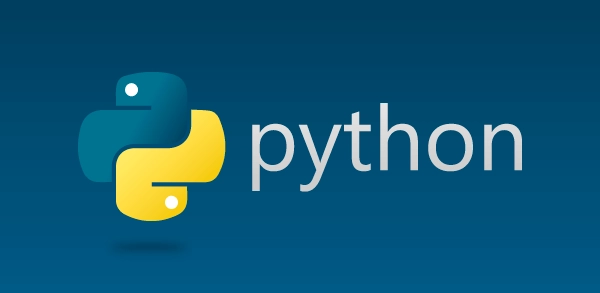
一:Python解释器下载
1.1先打开进入python官网,点击下方链接
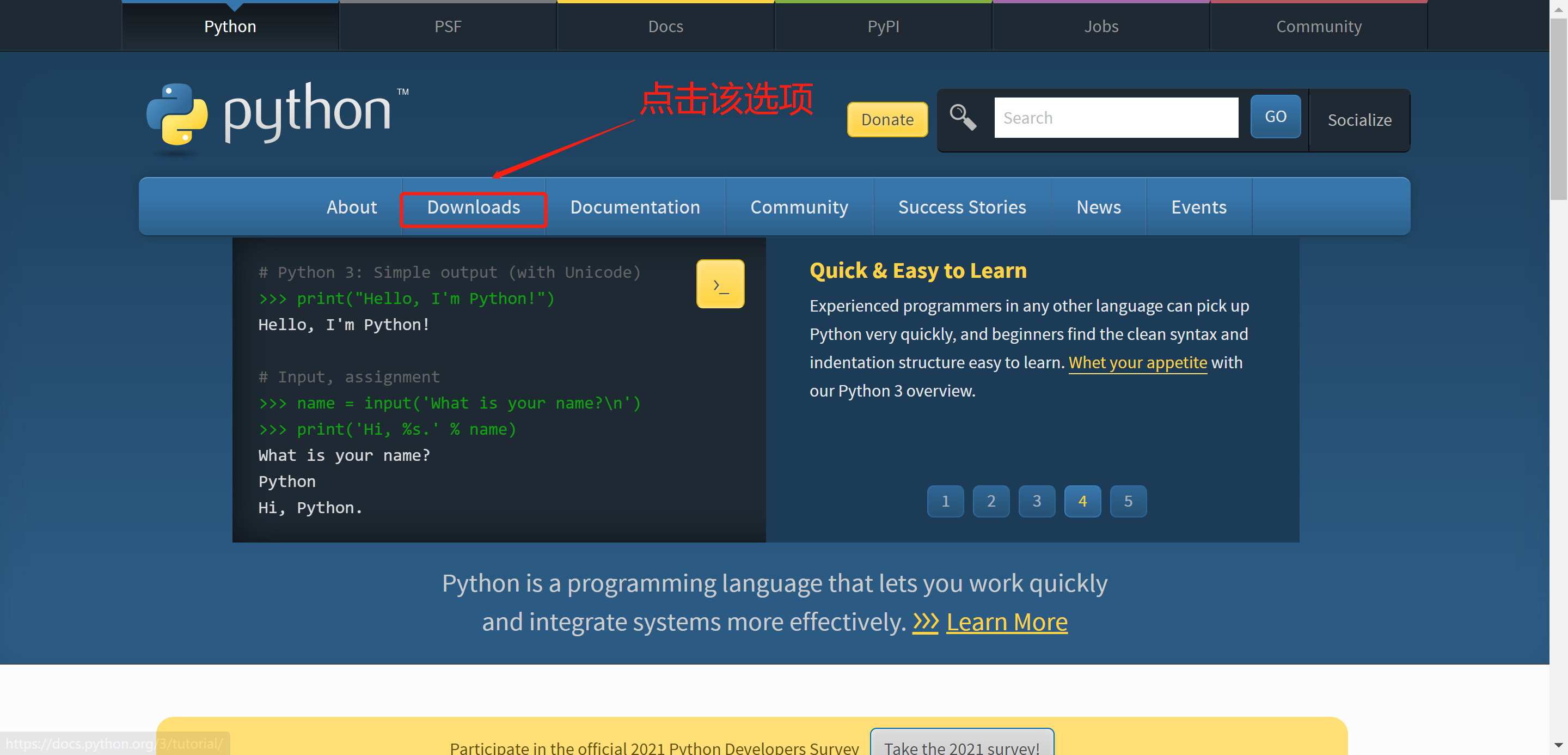
1.2根据自己电脑系统选择python环境点击(如下图)
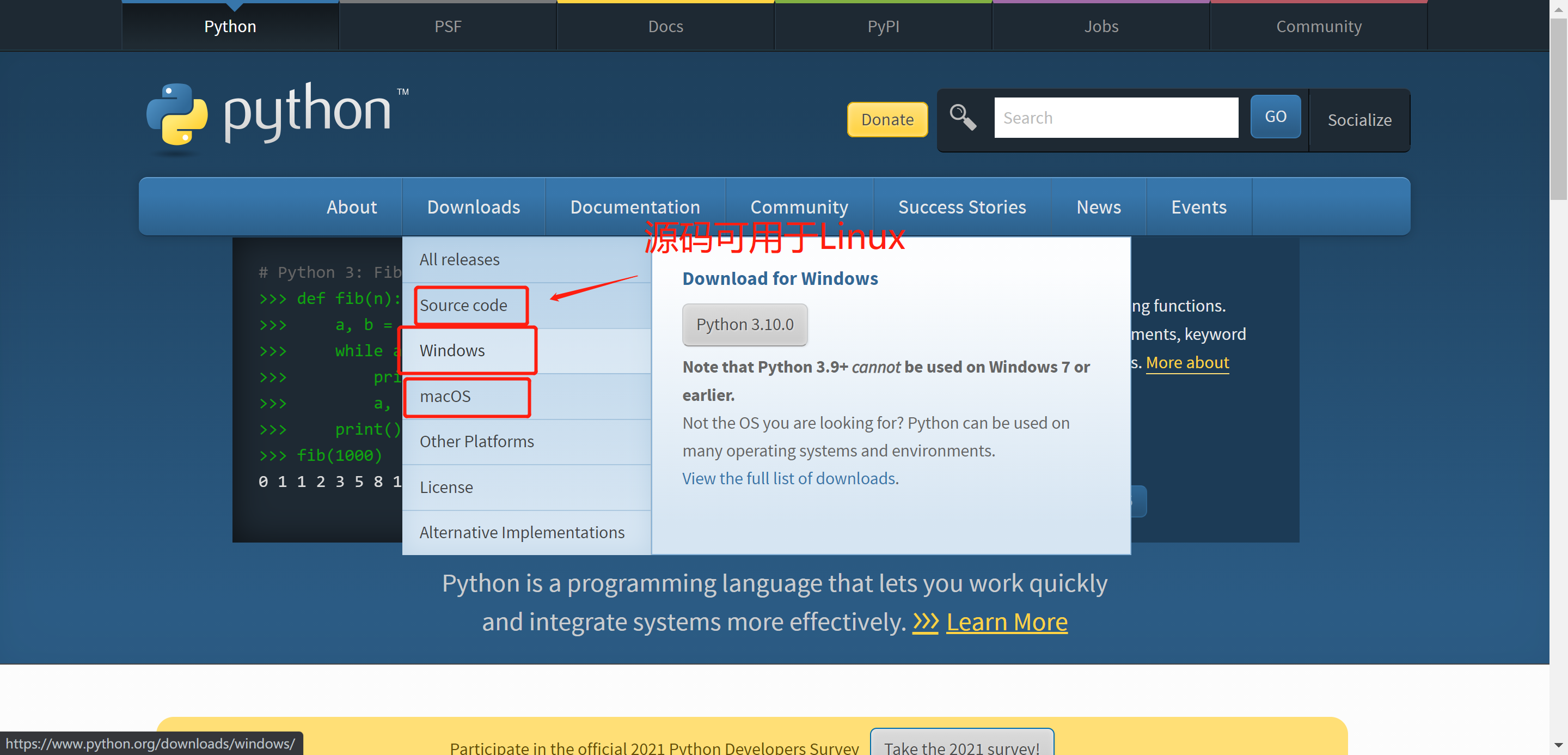
1.3点击进入后,推荐版本,pytthon3.6,往下拉(如下图)
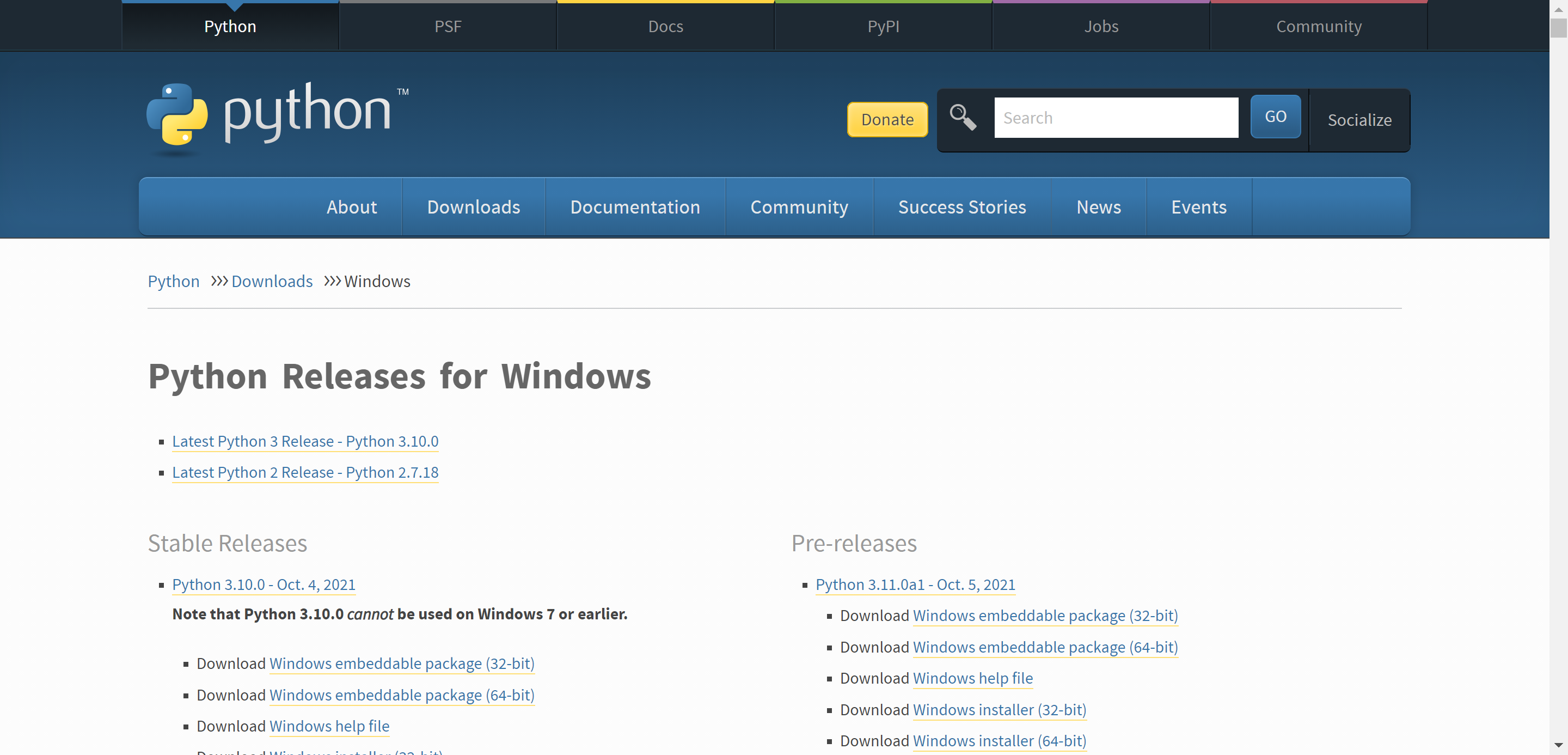
1.4 根据不同的系统按如:(下图)并下载
64位操作系统:找到windows x86-64 executable installer 点击下载
32位操作系统:找到windows x86 executable installer 点击下载

1.5 下载完成后如:(下图)
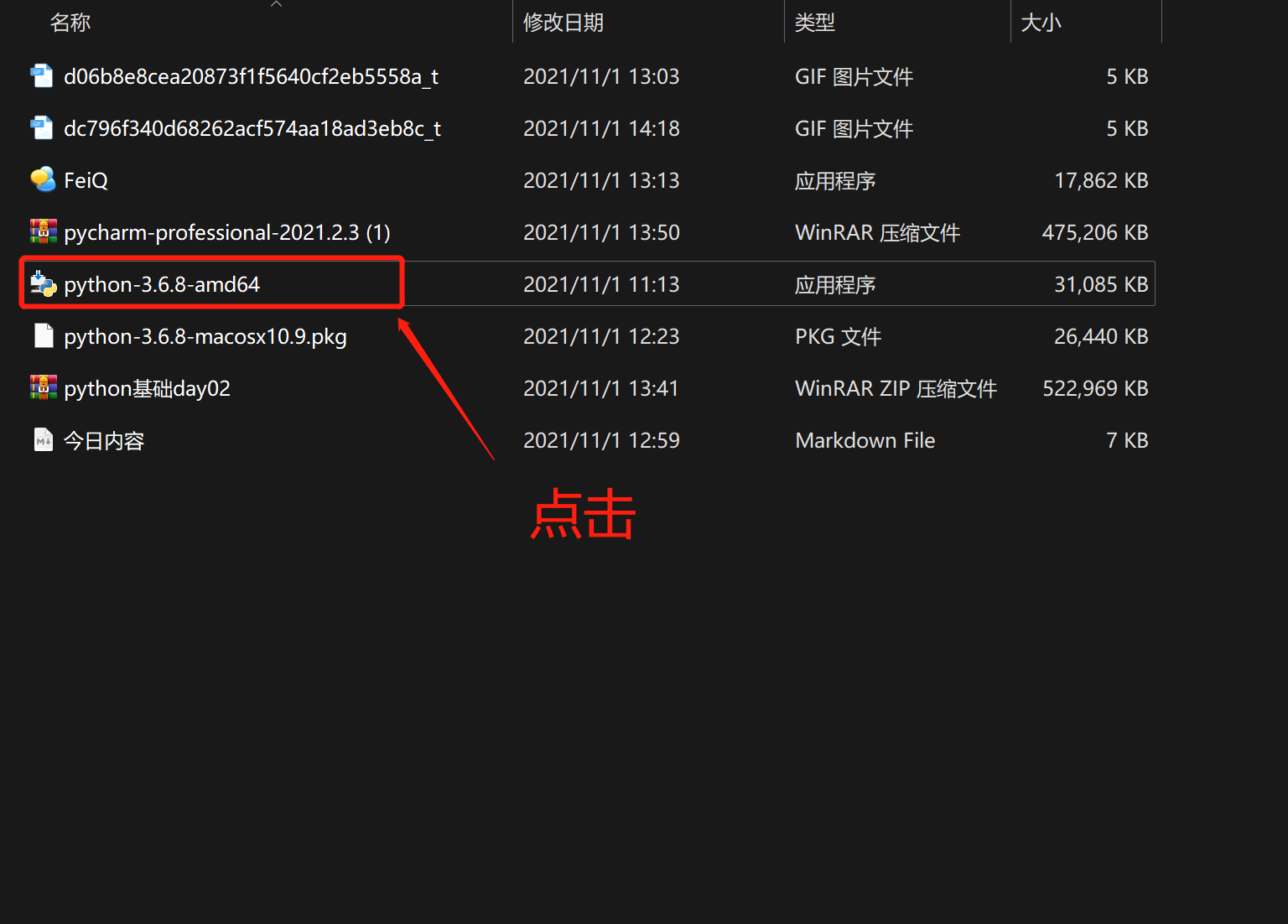
二:安装python
1.1记住下面两个要选勾,然后点击自定义安装。
- 安装路径尽量安装在D盘及其他存储。
- 因为C盘是系统盘,建议文件,软件不要放C盘,太多会卡,C盘东西多会影响电脑性能。
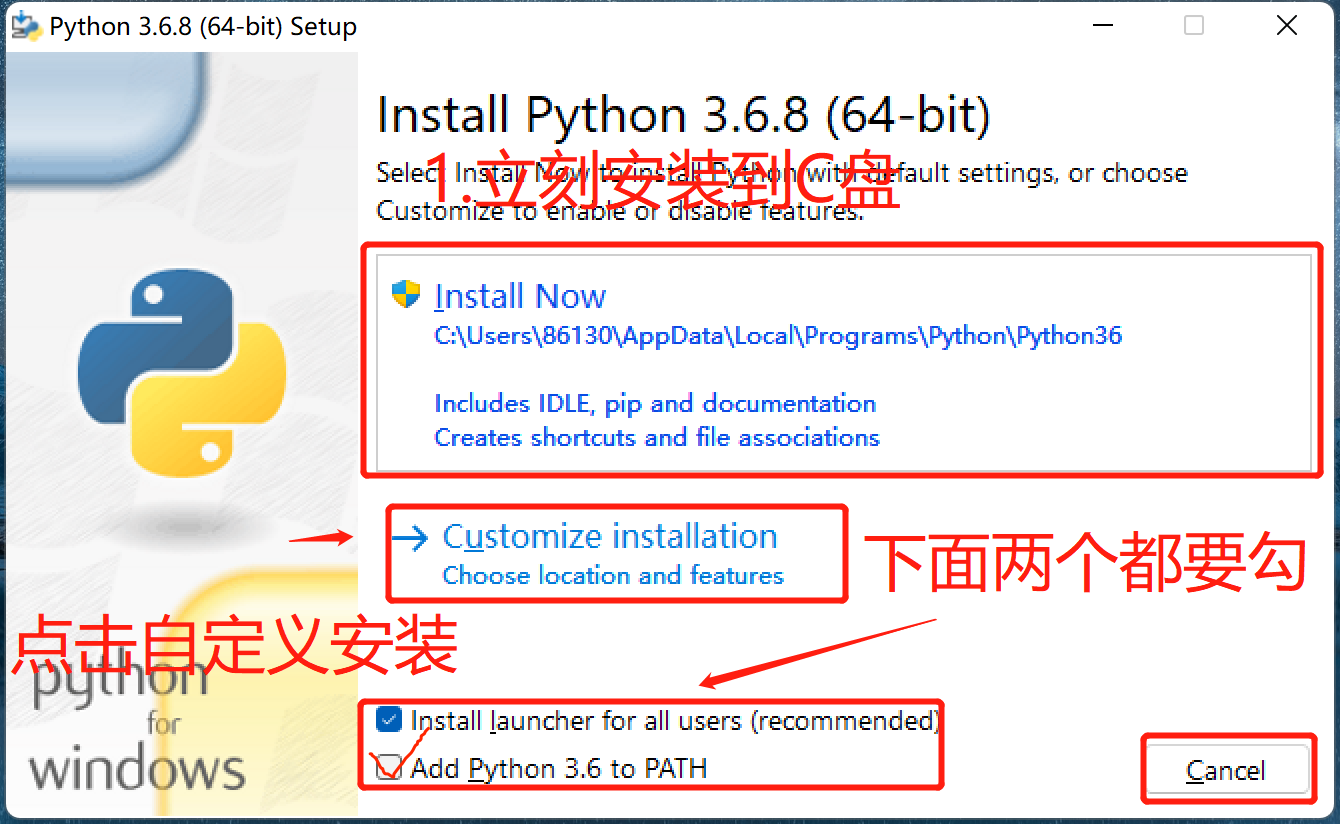
1.2点击(Next)下一个。
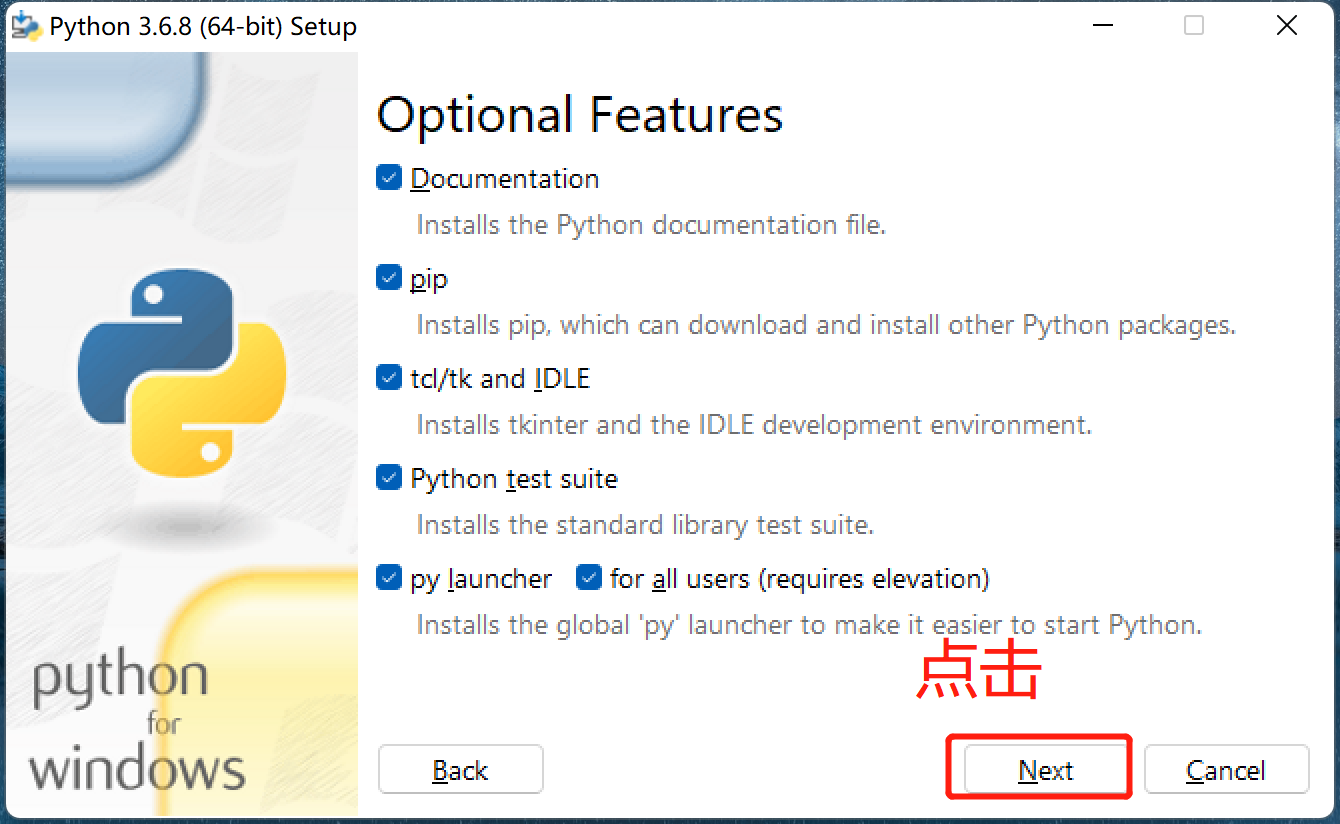
1.3 然后修改路径到D盘里,除了C盘,在点击安装。

1.4安装中,耐心等待。
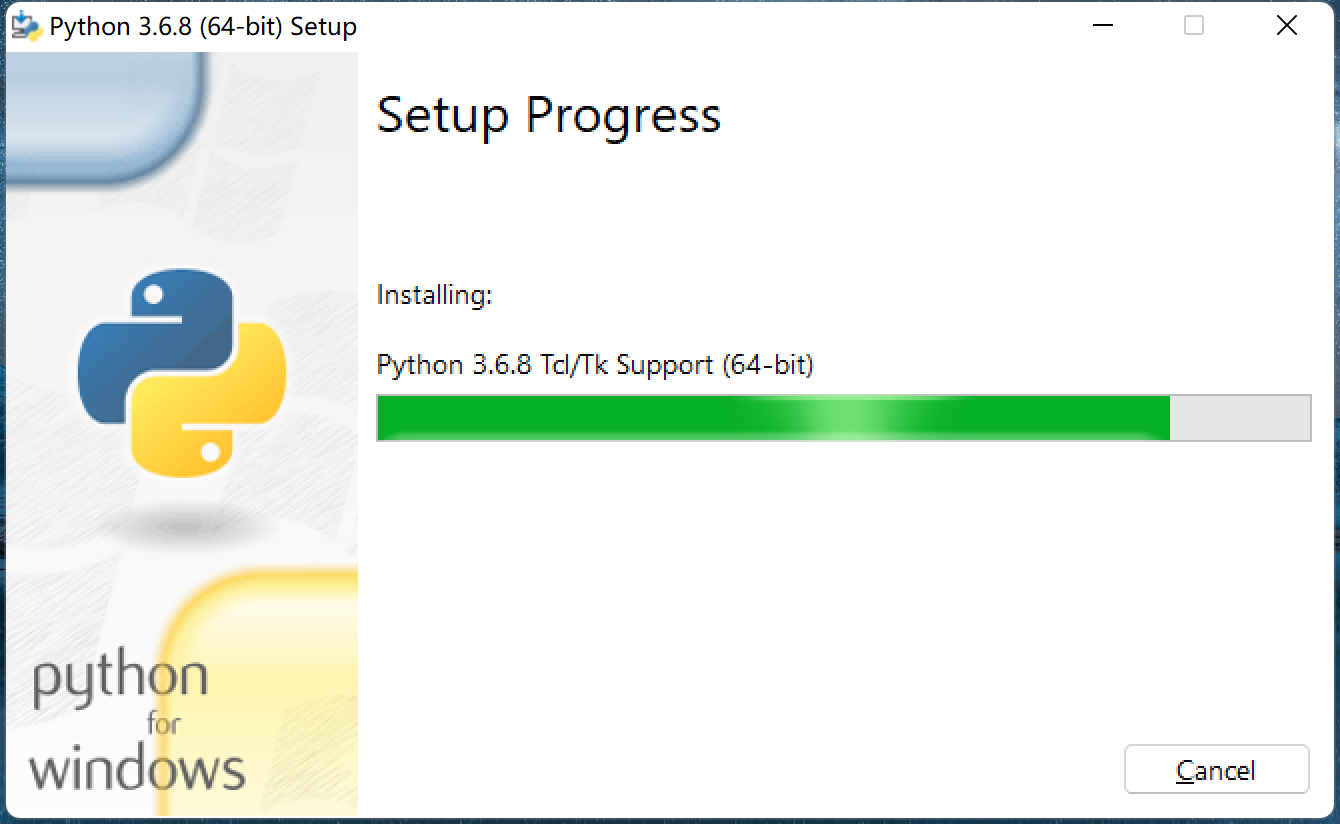
1.5当看到出现(Setup was successtul)时,就是安装成功了。
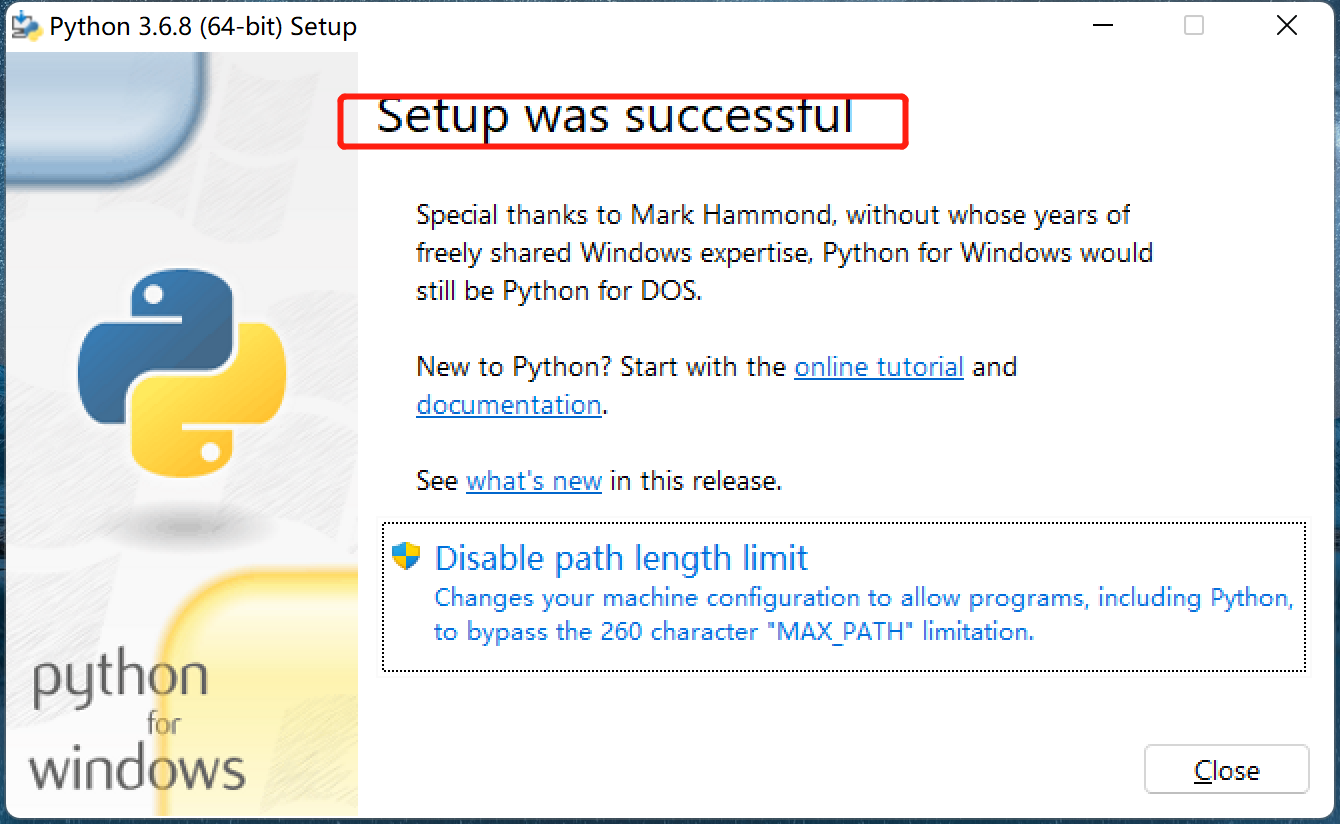
三:检验python是否的安装成功
1.1检测python是否安装成功,按住【Win+r】键打开运行框,在运行框,输入【cmd】之后打开命令框。

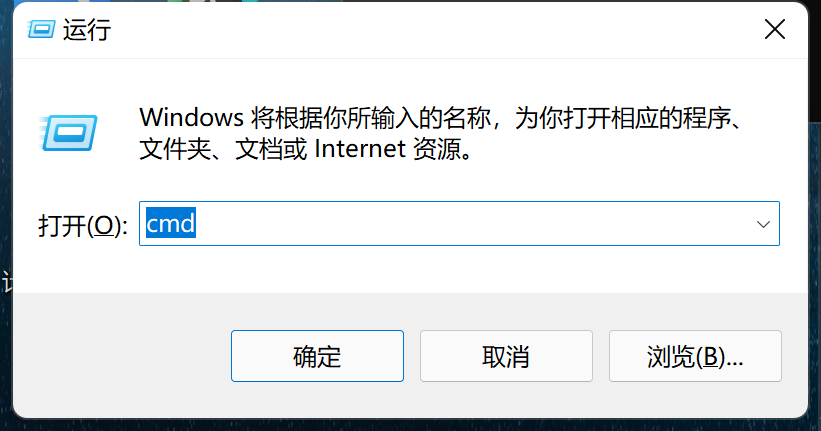
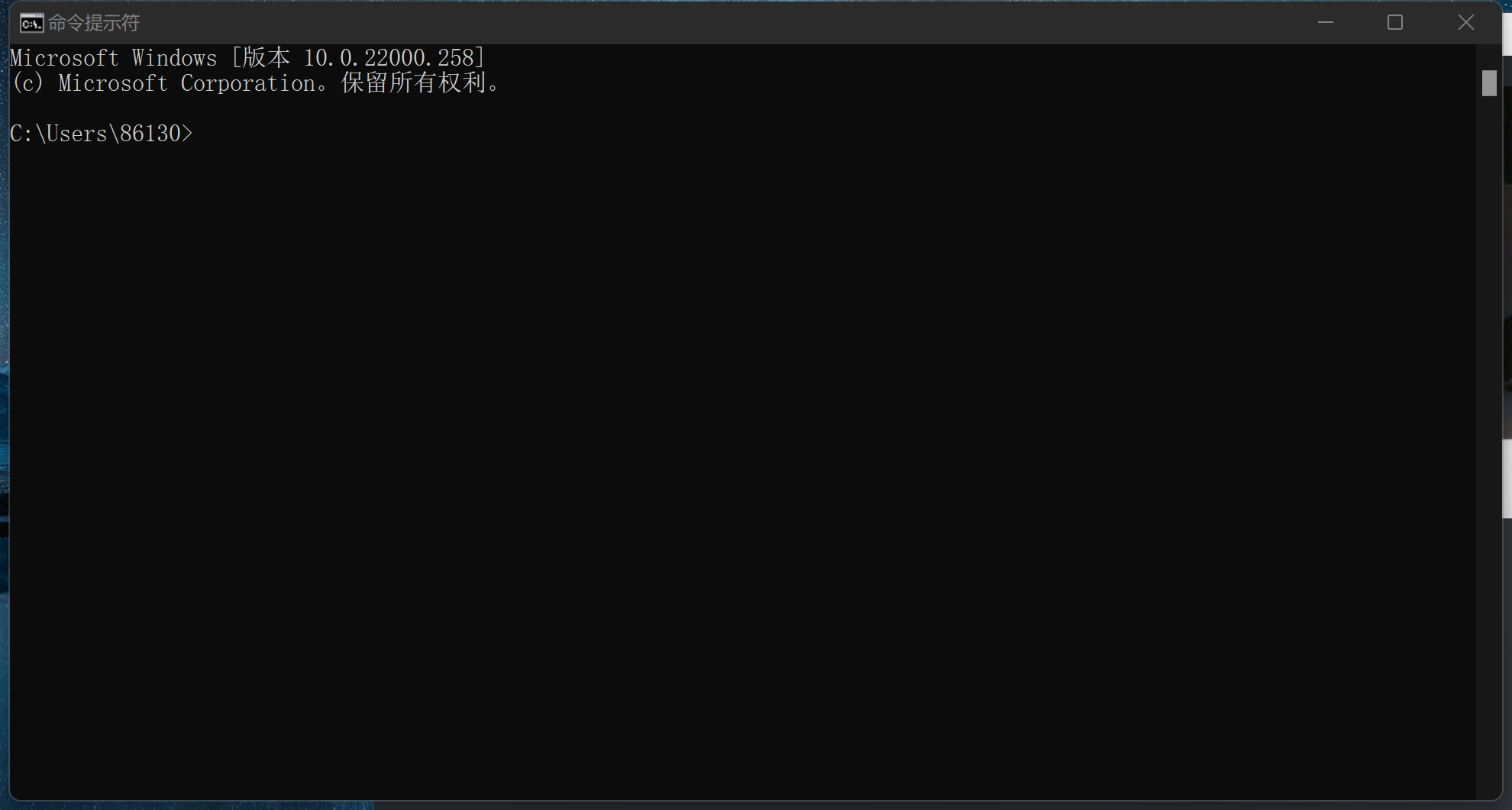
1.2然后打开【命令框】后,在命令框输入python,点击回车,出现如:下图,证明python安装成功。
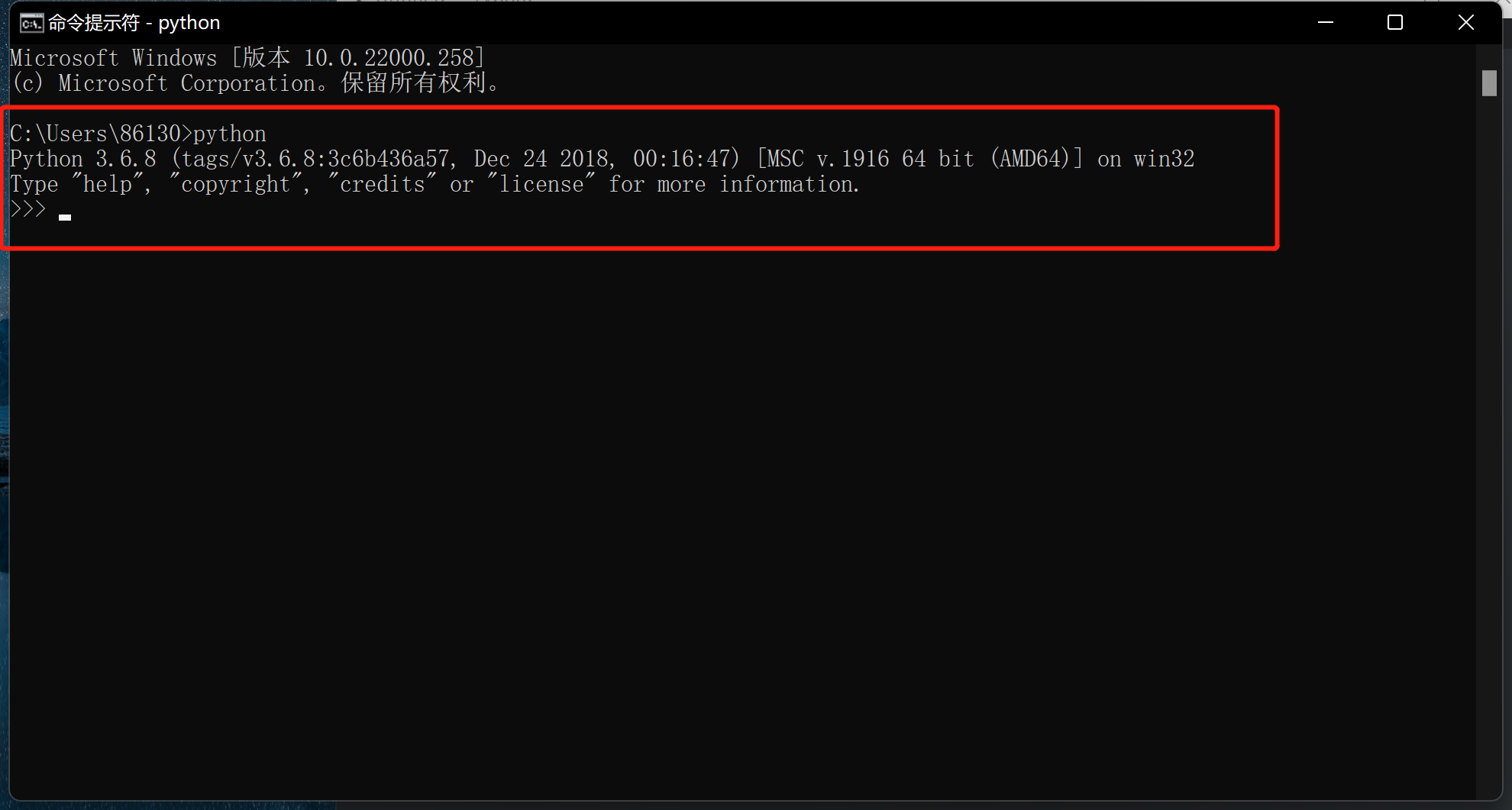
三:环境变量
1.1有时我们需要设置系统环境变量,以便只执行一些命令并快速启动或运行一些应用程序,以便我们能更方便快捷的去操作打开一些程序。
1.右键单击桌面上的“此计算机”图标,然后选择“属性
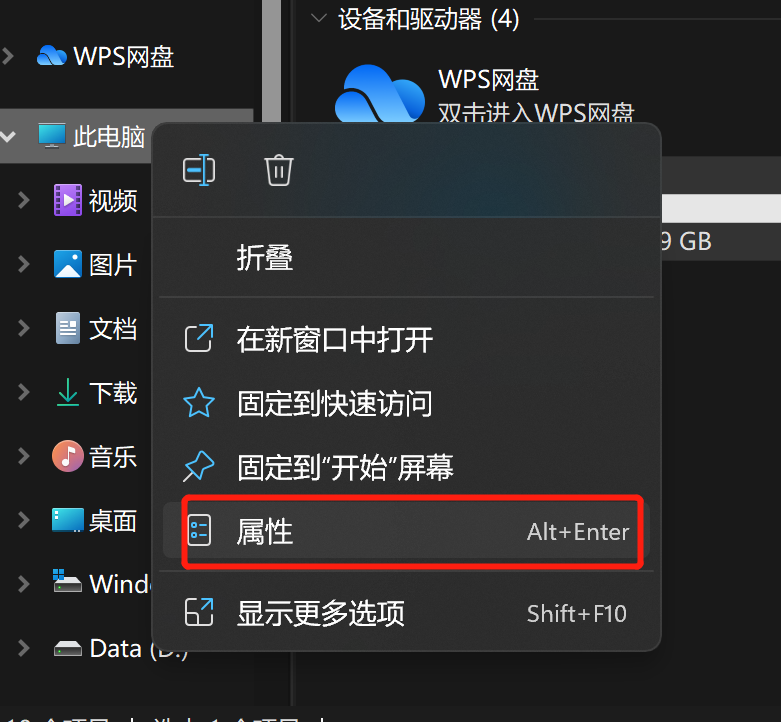
2.然后打开系统窗口并点击‘高级系统设置’。
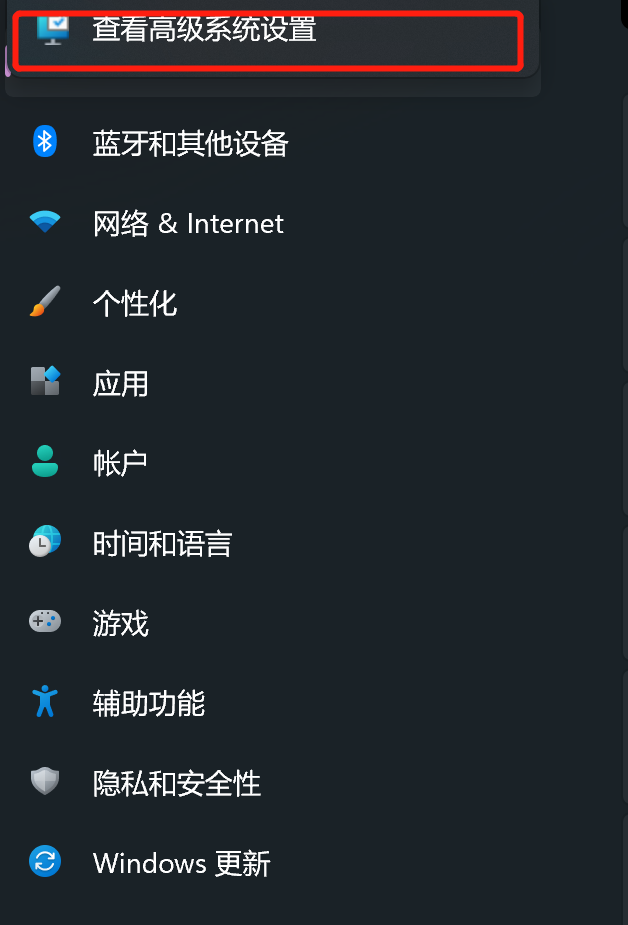
3.点击系统属性‘高级’底部的‘环境变量’。

4.打开‘环境变量后,这里有两个变量,一个是用户变量,另一个是系统变量。系统的环境变量对计算机中的所以用户都有效。让我们在’系统变量‘下点击【Path】进入。

5.打开后我们可以看到之前安装python的时候,设置添加到了’环境变量‘里。
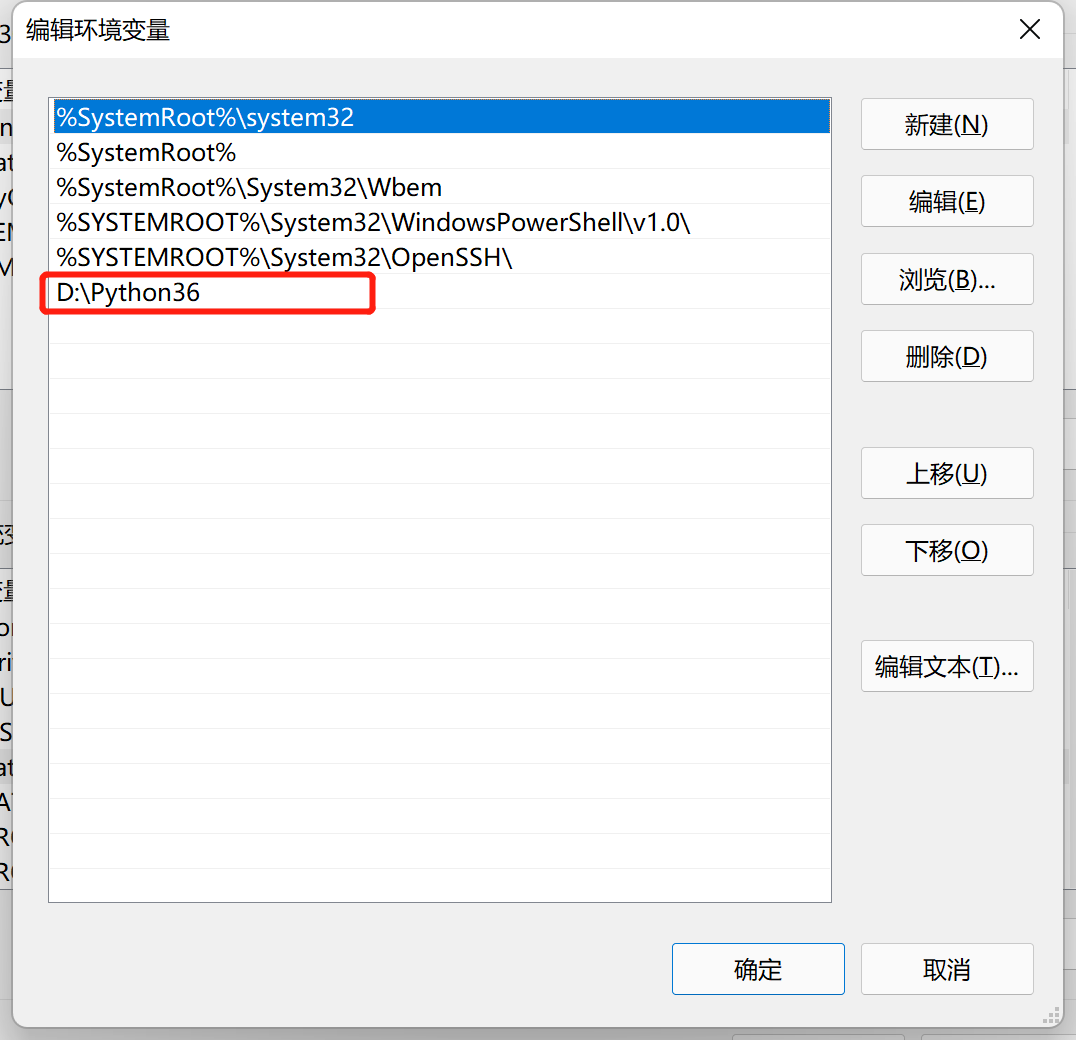
四:多版本共存
1.1所谓多版本共存指的是Python2版本和Python3版本共存;虽然目前的主流版本是Python3版本,且Python2版本已经停止更新,由于目前任有很大一部分企业的Python程序是用Python2版本编写,所以避免不了还要使用Python2版本过渡。
如何实现Python多版本共存?分别下载好python2和python3相对较新版本安装到计算机上
windows系统—>win+R—>cmd—>python,你会发现你只能打开最先安装的Python版本
1.2文件中找到python2版本的路径,复制。
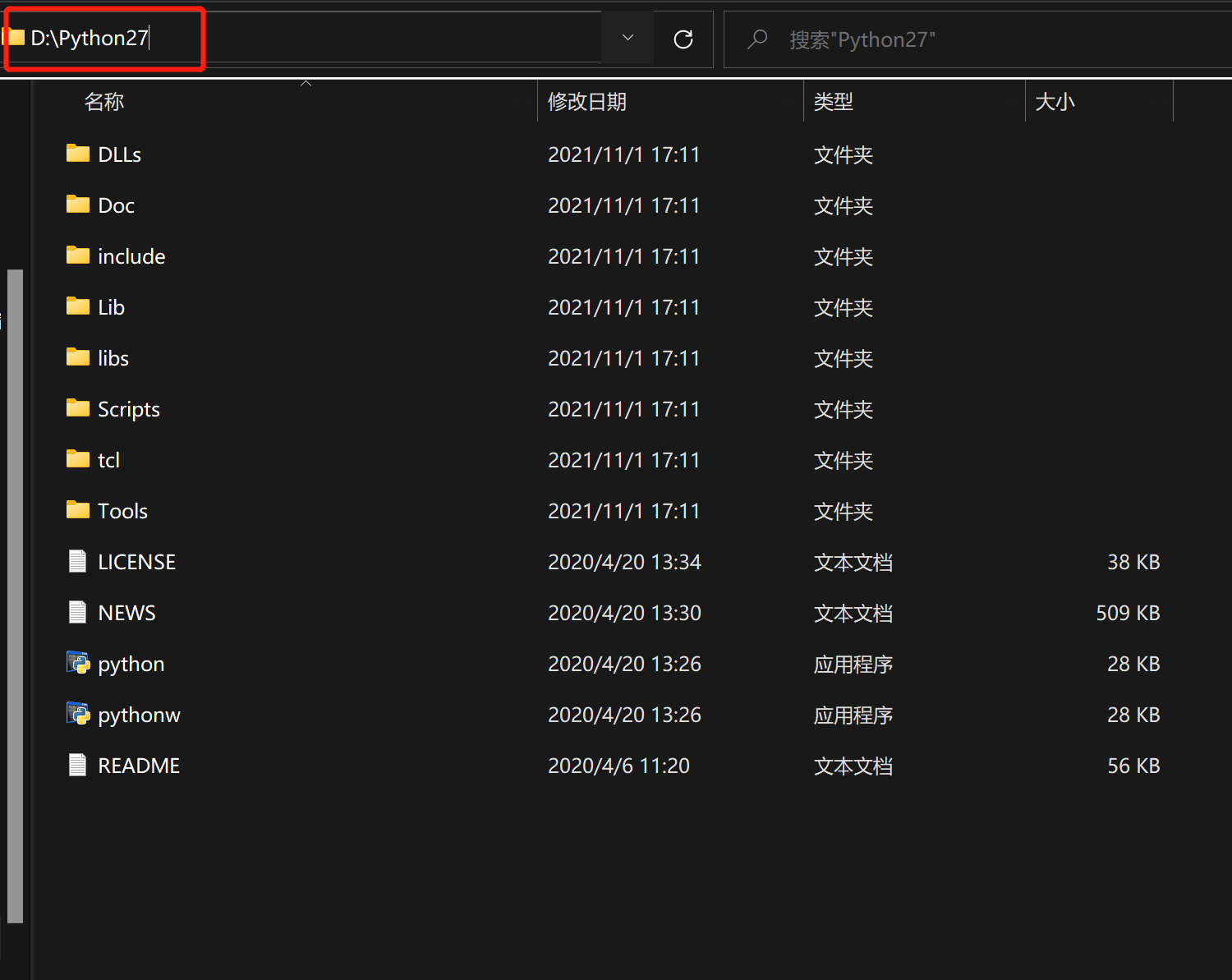
1.3打开电脑属性—>高级系统设置—>环境变量--》点击用户变量里的“PATH”,在点击新建。

1.4把复制好的python2,粘贴到环境变量内。
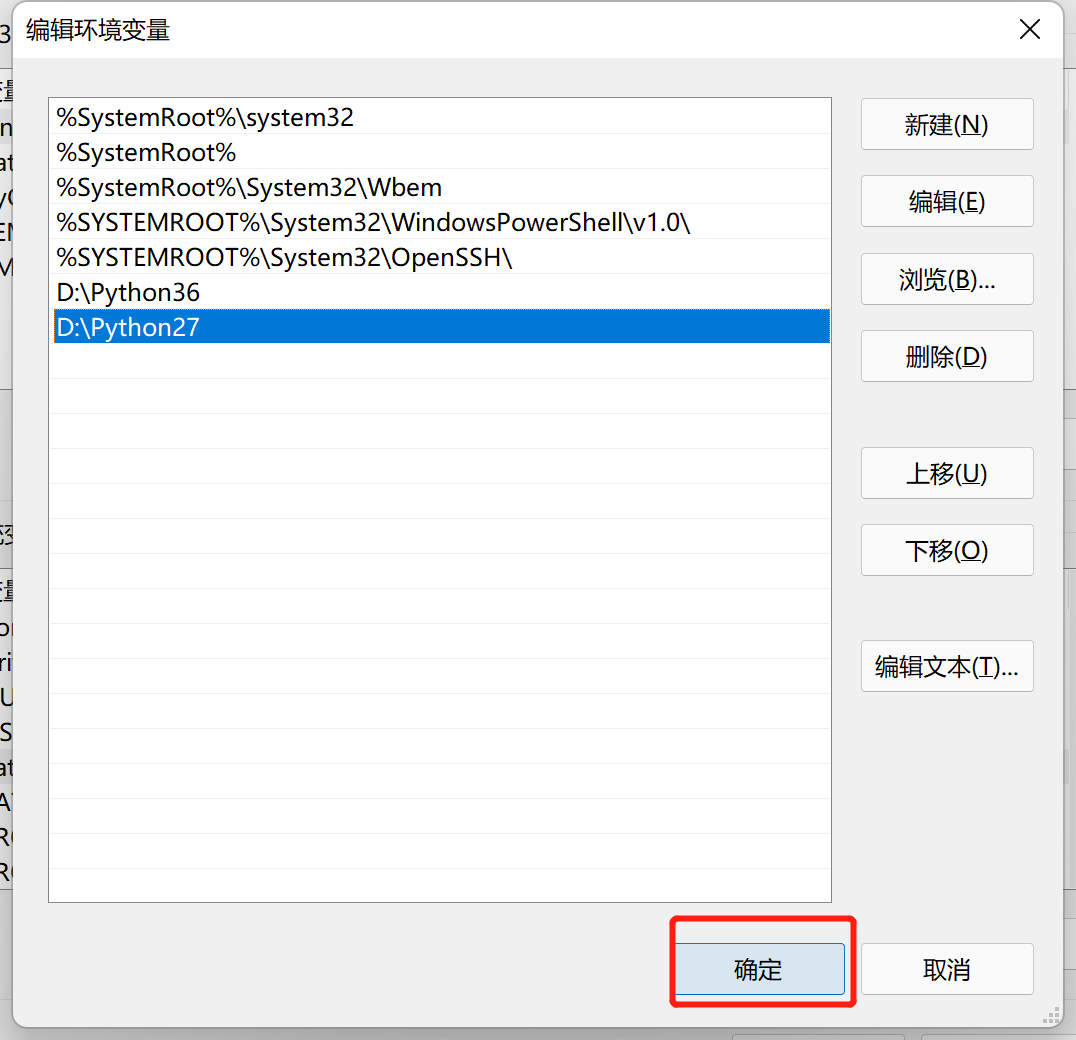
1.6然后完成后点击确定。
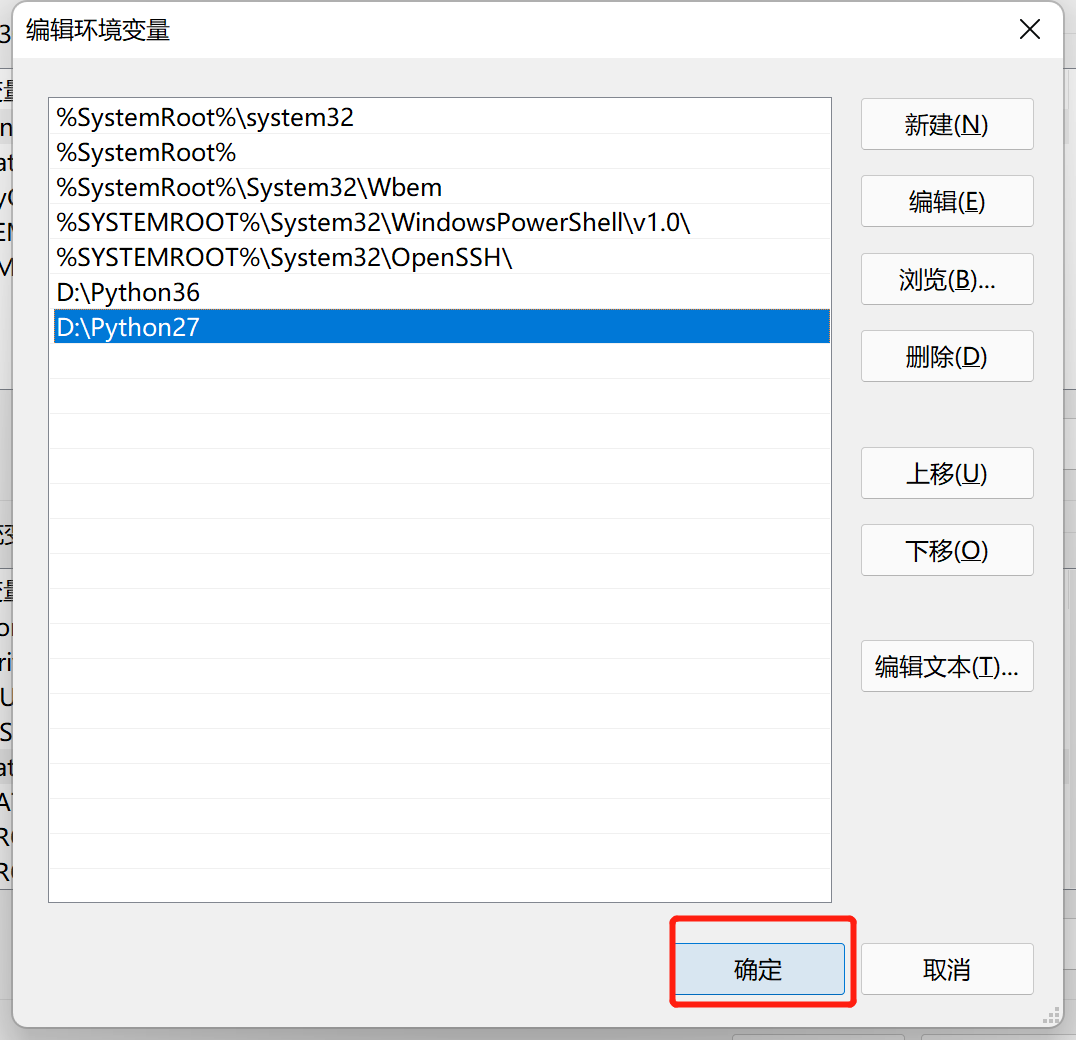
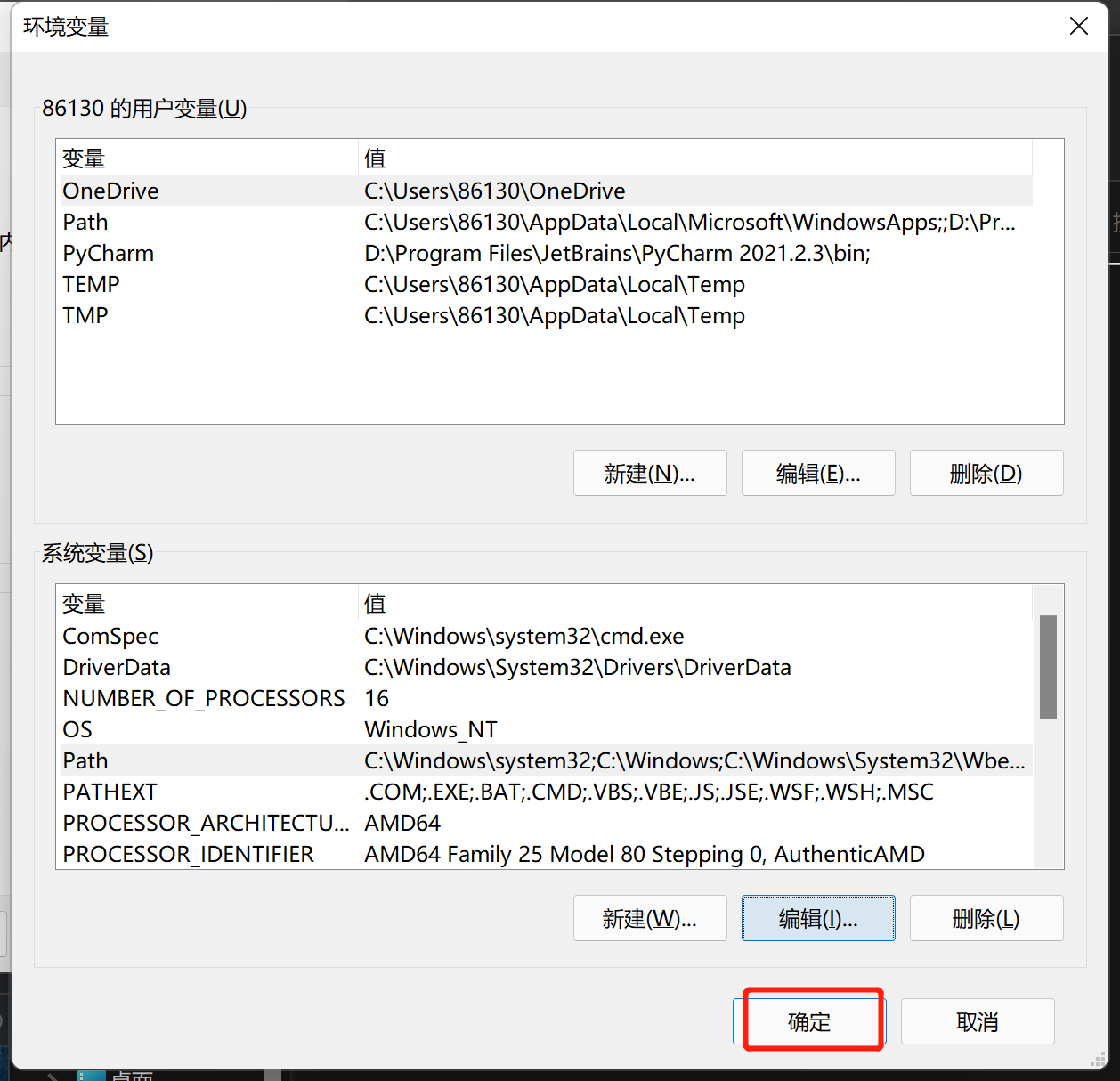
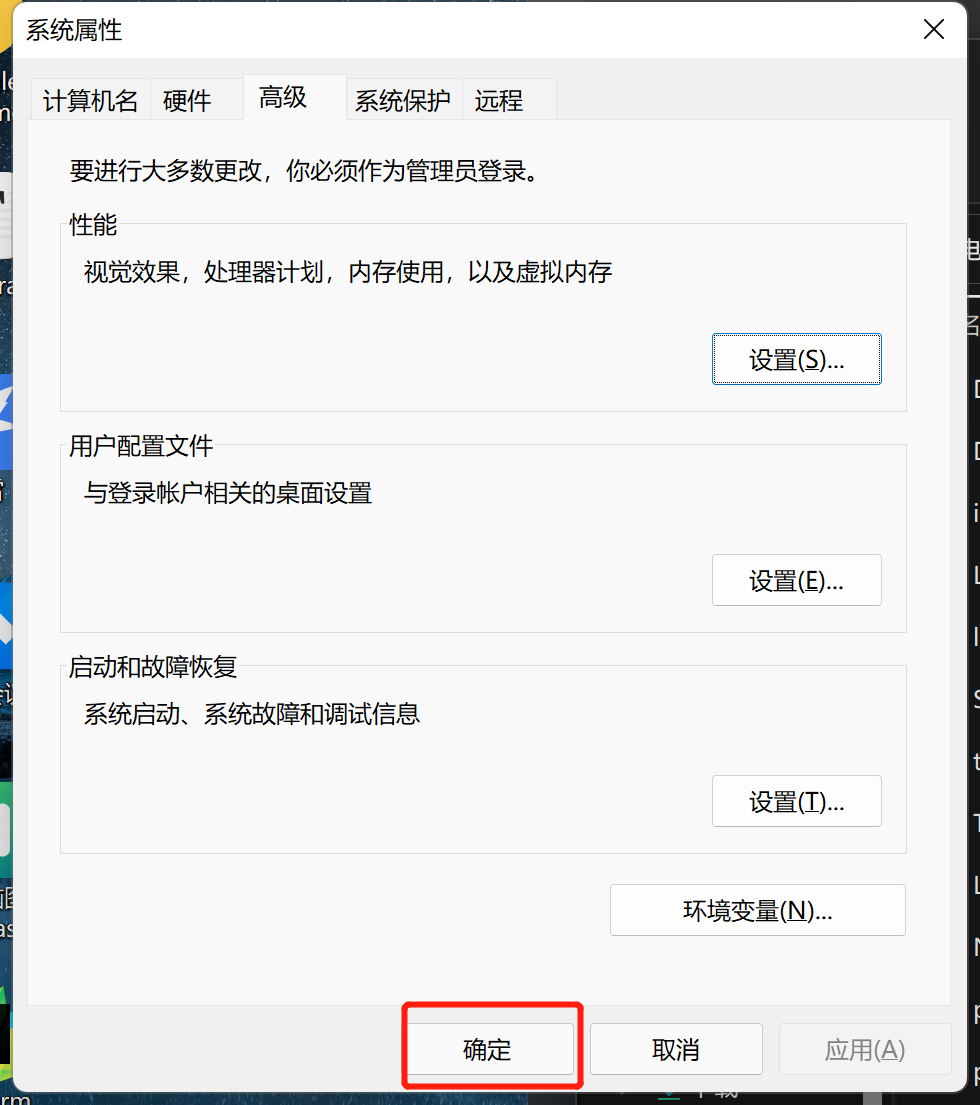
1.7在python3路径文件中点击复制(Ctrl+c)
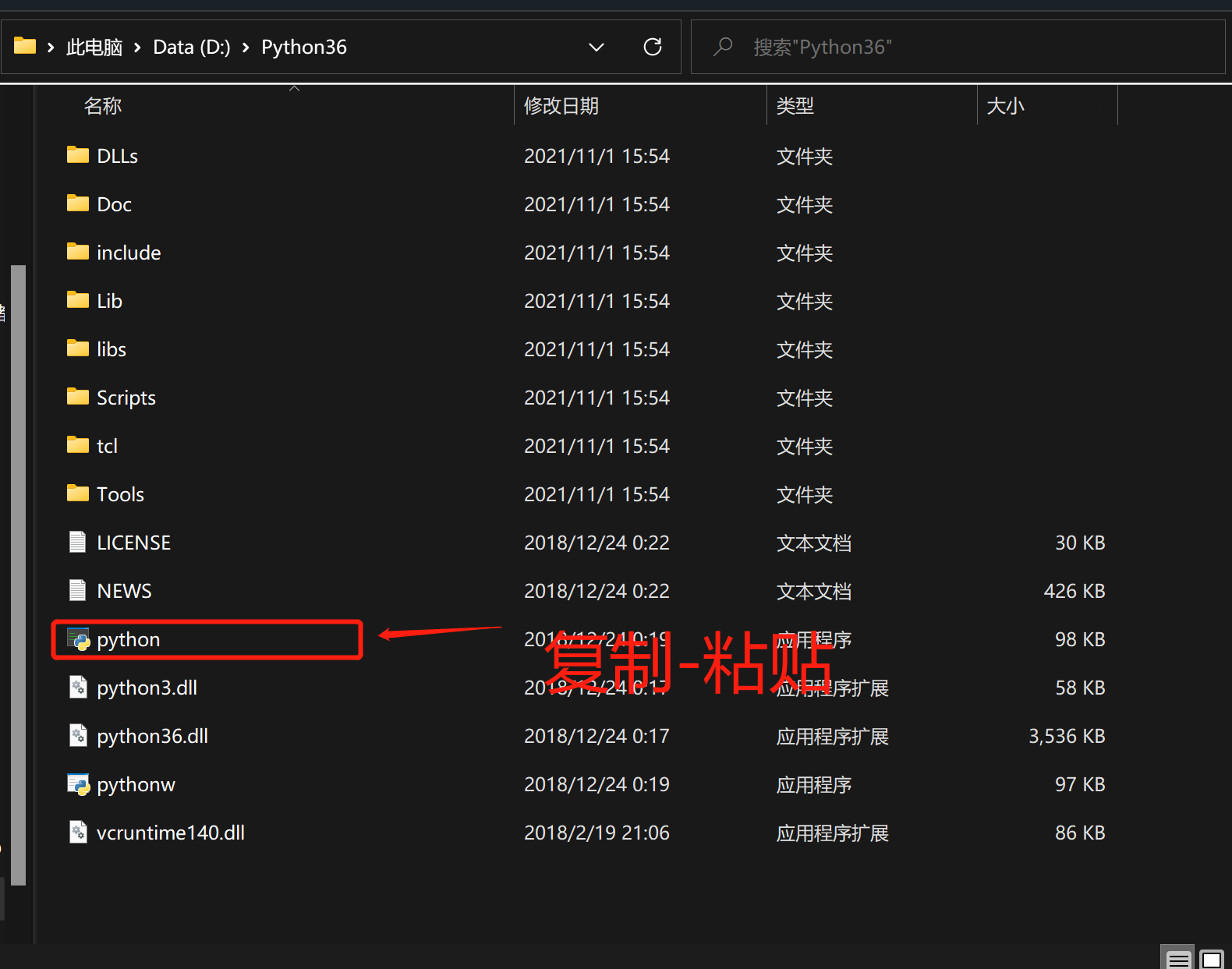
1.8点击python复制后在按(CtrlV)会出现一个同样的python-副本。
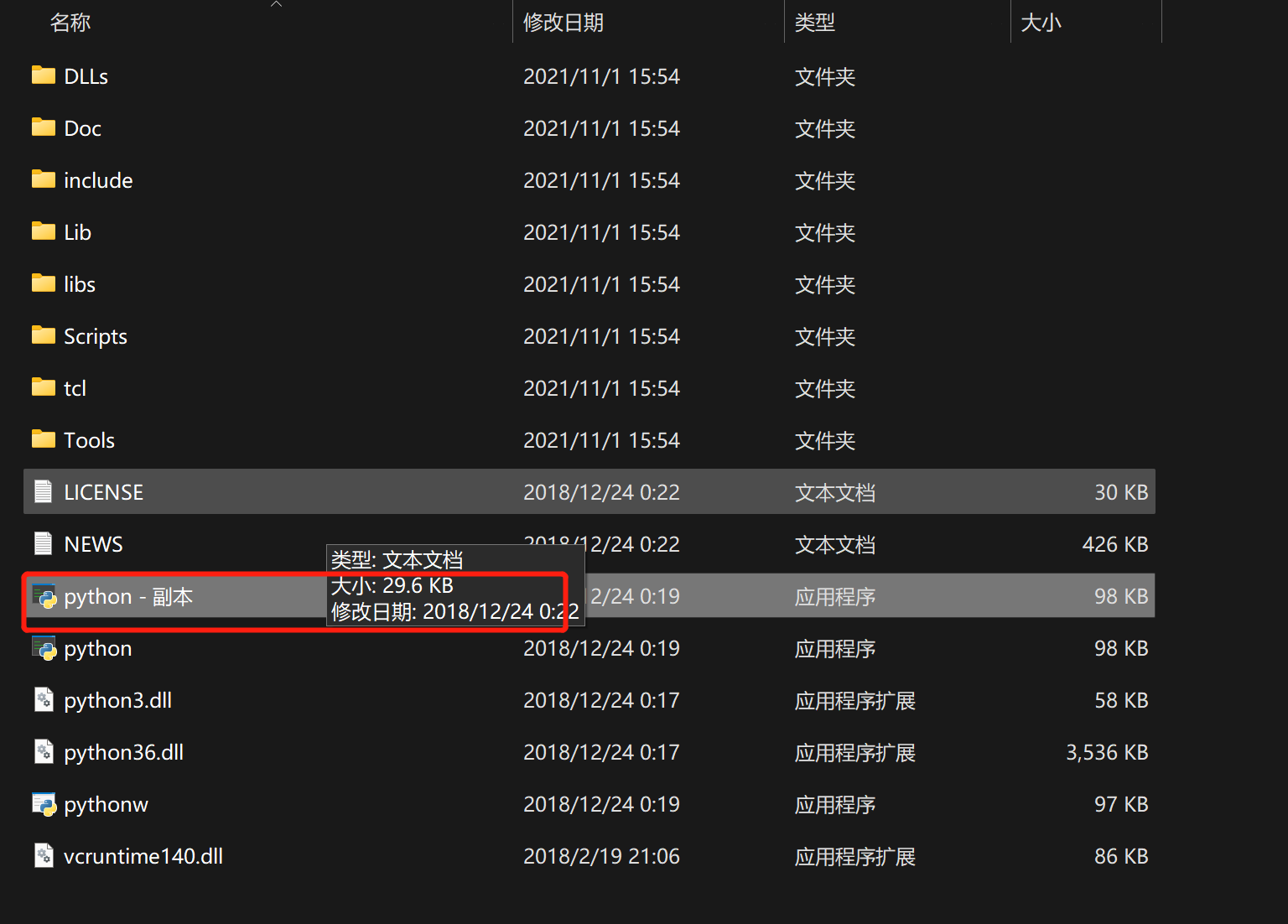
1.9复制成功后,在点击复制出来的python-副本,重命名改为(python3)如下图:就成功了。
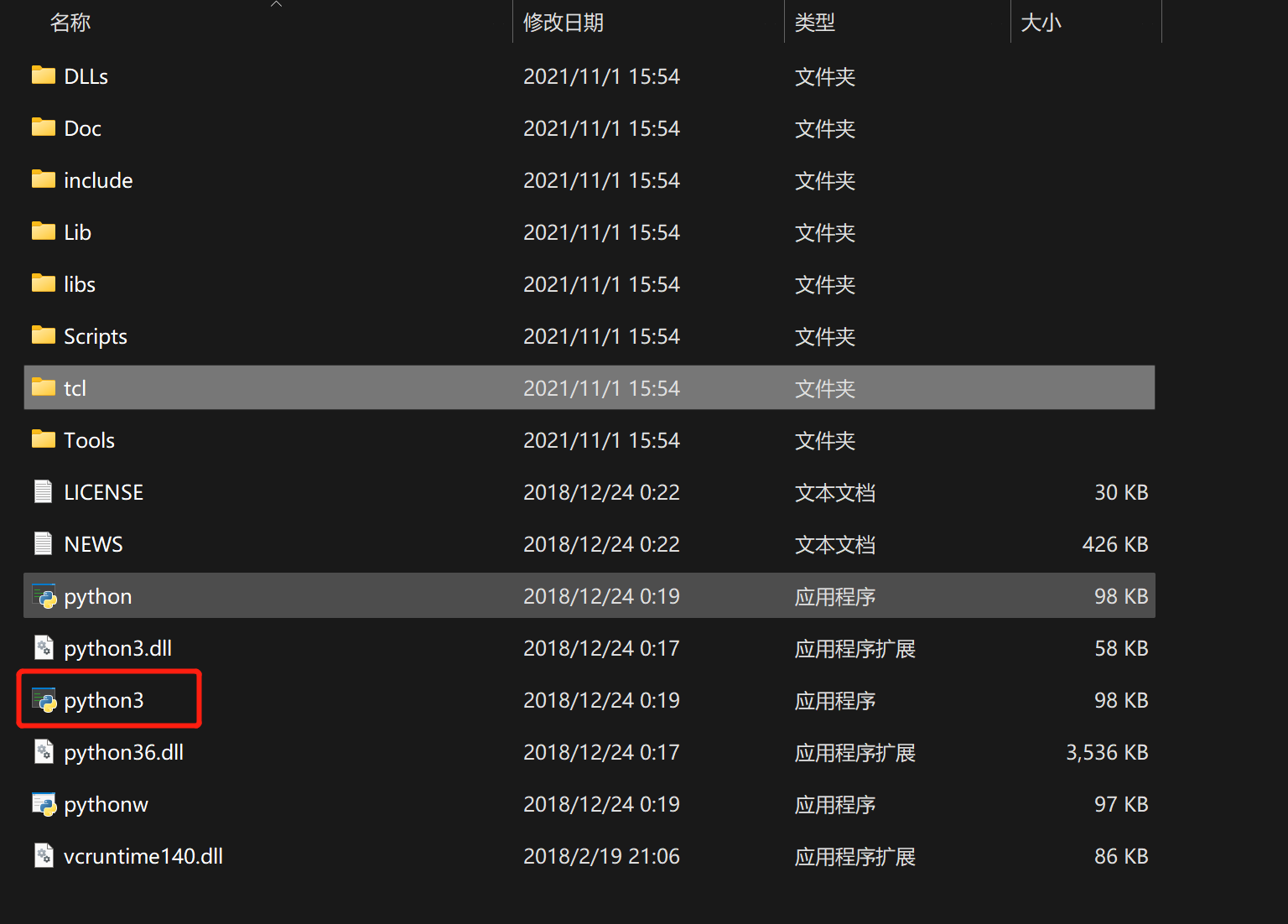
1.10python2版本就照此做法
找到python2路径-->复制python(Ctrl+c)-->然后在粘贴(Ctrl+v)复制成功后.在更改重命名为【python2】
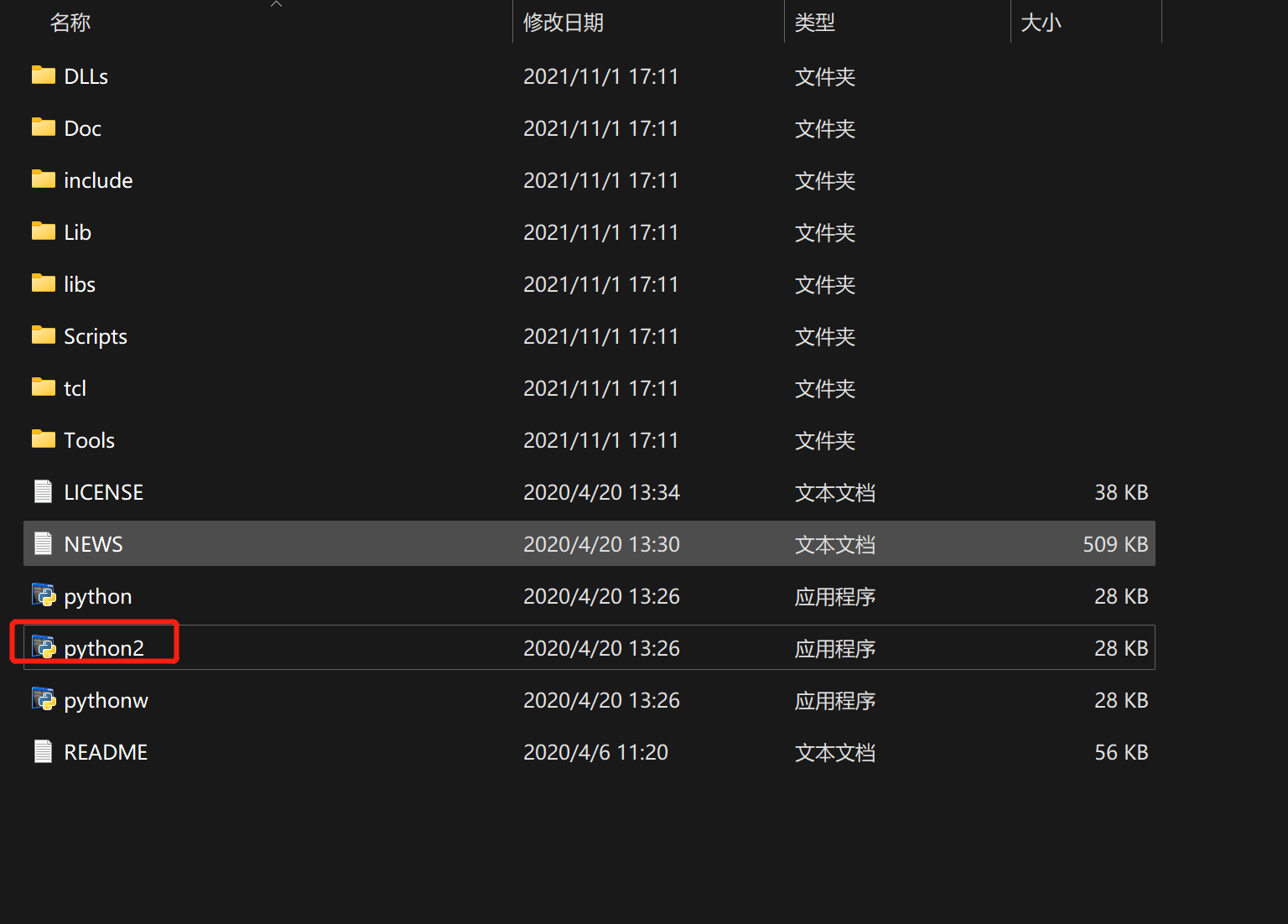
- 完成后,多版本共存就可以检验是否可以使用了
如下图:(多版本共存就成功了)